ホームページ >モバイルチュートリアル >iPhone >iPhoneの黒い画面を修正するためのガイド
iPhoneの黒い画面を修正するためのガイド
- PHPz転載
- 2024-03-01 15:43:431332ブラウズ
iPhone の黒い画面を修正するためのガイド
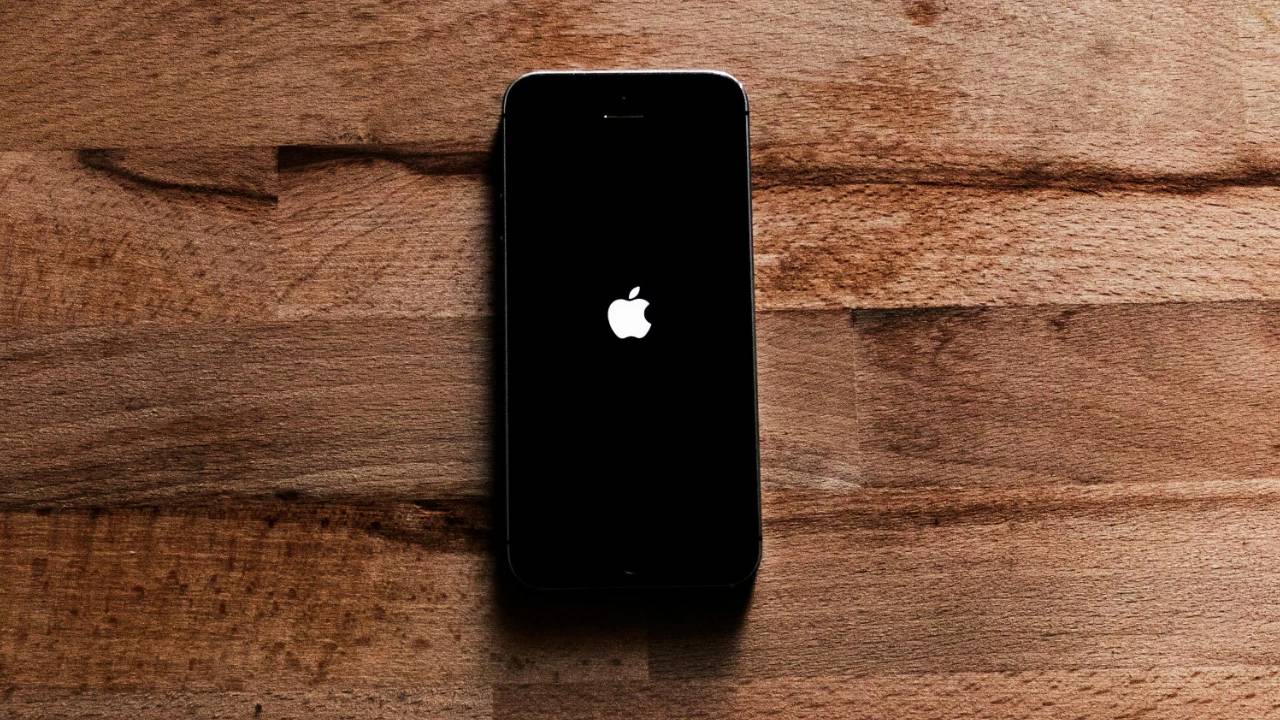
#iPhone ユーザーが遭遇する可能性のある最も厄介な問題の 1 つは、恐ろしい「死の黒い画面」です。 ” 。携帯電話がまったく反応しなくなったように見える場合があり、その原因と考えられる解決策がわからないままになります。恐れることはありません!このガイドでは、iPhone の画面が応答しなくなる一般的な原因を詳しく説明し、デバイスの復元に役立つ体系的なトラブルシューティング プロセスを提供します。
原因を理解する
iPhone の黒い画面は、さまざまな要因によって引き起こされる可能性があります。
最も一般的な原因は次のとおりです:
- ソフトウェアのクラッシュ: アプリが時々不具合を起こしてフリーズし、iPhone のディスプレイが真っ暗になることがあります。
- システム全体のソフトウェアの不具合が影響している可能性もあります。
- ハードウェアの問題: 携帯電話のディスプレイ、バッテリー、またはその他のハードウェア コンポーネントに問題があると、黒い画面が表示される場合があります。
- バッテリーの消耗: バッテリーが完全に消耗すると、明らかな寿命の兆候がない黒い画面がシミュレートされることがあります。
- 古い iOS: 古いオペレーティング システムにはバグや互換性の問題があり、表示の問題など、予期しない動作が発生する可能性があります。
トラブルシューティングの手順: iPhone を復元する方法
すべての潜在的な原因に体系的に対処するように設計された段階的なアプローチを見てみましょう:
1. 基本的なチェック: あなた iPhone の電源は入っていますか?
- サイド (または電源) ボタンを押して再確認します。音や振動を感じますか?この場合、画面に問題がある可能性があります。生命の兆候がない場合は、次のステップに進みます。
2. バッテリーを充電する
- バッテリーの消耗は、iPhone が応答しなくなる基本的な、しかし驚くほど一般的な原因です。
- iPhone を充電器に接続し、少なくとも 30 分間充電します。
3. 強制再起動
- 強制再起動は、通常、ソフトウェアの軽微な不具合の解決策です。
手順は iPhone モデルによって異なります:
- iPhone 8 以降 (SE 第 2 世代および第 3 世代を含む): 音量を上げるボタンを押してすぐに放し、次に音量を上げるボタンを放します。下ボタン。最後に、Apple ロゴが表示されるまでサイドボタンを押し続けます。
- iPhone 7 および 7 Plus: Apple ロゴが表示されるまで、音量ダウン ボタンとサイド ボタンを同時に押し続けます。
- iPhone 6s 以前: Apple ロゴが表示されるまで、ホーム ボタンとサイド (または上部) ボタンを押し続けます。
4. コンピュータに接続してアップデートを確認します
- iPhone をコンピュータに接続し、iTunes (古い macOS バージョンの場合) または Finder (新しい macOS バージョンの場合) を開きます。 ) macOS バージョンでは)。
- iPhone が認識されているかどうかを確認してください。
- 特定された場合は、利用可能な iOS アップデートがあるかどうかを確認してください。その場合は、iPhone をアップデートしてください。
5. リカバリモード
上記の手順で問題が解決しない場合は、iPhone をリカバリモードにして復元してみてください。これにより、iPhone 上のすべてのデータが消去されることに注意してください。
- デバイスをコンピュータに接続し、iTunes/Finder を開きます。
- 接続後、お使いの iPhone モデルの強制再起動手順に従います。ただし、Apple ロゴが表示されている間はボタンを放さないでください。リカバリモード画面が表示されるまで押し続けます。
- 「更新」または「復元」オプションが表示されます。データが保存されるため、最初に「更新」を試してください。失敗した場合は、「復元」を選択する必要がある場合があります。
6. DFU モード (最後の手段)
- デバイス ファームウェア アップデート (DFU) モードは、リカバリ モードよりも詳細な復元オプションです。
データも削除されるため、注意して使用してください。手順は複雑であり、モデルごとに異なります。
- DFU の詳細な手順については、Apple のサポート Web サイトをご覧ください。
専門家の助けを得る
上記の解決策がどれも機能しない場合は、ハードウェアに問題がある可能性があります。現時点での最善の策は、Apple サポートに連絡するか、Apple 認定サービスプロバイダーを訪問して iPhone を診断し、場合によっては修理することです。
予防は治療よりも優れています
黒い画面の問題が再発する可能性を減らすには、次の手順を実行できます。
- iOS を最新の状態に保ちます。 iPhone では定期的にバグ修正やセキュリティ パッチの恩恵を受けることができます。
- アプリケーションの管理: 同時に実行するアプリケーションが多すぎることを避け、使用していないアプリケーションを強制的に閉じてシステム リソースを解放します。
- 保護具: 丈夫なケースとスクリーン プロテクターで iPhone を物理的な損傷から保護します。
以上がiPhoneの黒い画面を修正するためのガイドの詳細内容です。詳細については、PHP 中国語 Web サイトの他の関連記事を参照してください。

